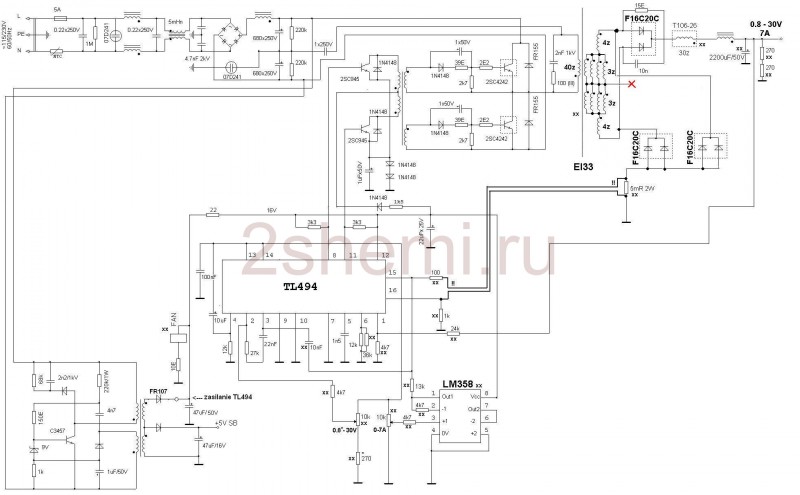Схема распайки — распиновки разъема питания винчестера — жесткого диска компьютера hdd ide (ata) molex
Содержание:
Разъемы блока питания
Модульный блок питания
Перед рассмотрением основных разъемов, необходимо упомянуть о простых БП и о блоках питания с модульными кабелями. У дешевых блоков питания все кабеля установлены заранее. И поэтому неиспользуемые кабеля будут болтаться внутри корпуса, ухудшая циркуляцию воздуха и возможно эстетичный вид, если корпус вашего системного блока прозрачный.Если вам необходим хороший воздухообмен внутри корпуса и красивый внешний вид, стоит приобрести модульный блок питания. В таком блоке питания самые важные кабеля уже подключены, а остальные можно подключить через модульные разъёмы. Понятно, что уменьшение проводов улучшает обмен воздуха, и торчащие провода не испортят внешний вид.
Модульные блоки питания
Разъемы блока питания
Выбирая блока питания, первым делом необходимо обращать внимания на стандарт интерфейса (ATX 2.0, ATX 2.2, ATX 2.3). Стандарт блока питания должен соответствовать стандарту материнской платы.В 2003 года основной разъём питания для материнской платы был расширен на 4 контакта: с 20pin, до 24pin. Это было необходимо для поддержки видеокарт с интерфейсом PCIe, которые потребляют до 75 W от материнской платы.
Основной 24-контактый разъём питания и 20+4 pin разъем питания
Если видеокартам не хватает получаемого питания через разъем PCI-Express, то используют дополнительный 6-контактный кабель от блока питания.Разъем дополнительного питания видеокарт PCI-Express схож с разъемом дополнительного питания процессора.
4-контактный разъем для питания процессора и 6-контактний разъем для дополнительного питания PCIe-видеокарт
Разъем типа Molex предназначен для обеспечения питанием жестких дисков стандарта UltraATA и других устройств (CD-, DVD-приводы). Но в связи с ростом популярности жестких дисков стандарта SATA, количество разъемов Molex в блоках питания уменьшилось.
Разъёмы питания Molex для жёсткие дисков типа ATA и CD-, DVD-приводов.
Разъём питания SATA.
Разъем для флоппи-дисковода. Не изменился с 1980 года
Разъемы на блоке питания. Конструктивные особенности блоков питания
На задней панели блока питания размещен разъем для сетевого кабеля. Раньше возле него устанавливали разъем для подключения кабеля монитора. Кроме этого на задней стенке блока питания можно встретить:
- выключатель;
- кнопки для управления вентилятором;
- переключатели сетевого напряжении 110/220 В;
- индикатор сетевого напряжения;
- USB разъемы
Разметка проводов блока питания
Цвет провода соответствует напряжению:
- Желтый провод — +12 В,
- Красный провод — +5 В,
- Оранжевый провод — +3,3В,
- Черный провод — общий или земля.
Это основные провода, другие цвета у разных производителей имеют разные напряжения.
hardwareguide.ru
Общая информация рампиновки питания
Ниже приведена полная таблица выводов для стандартного 24-контактного разъема 12 В блока питания ATX, начиная с версии 2.2 спецификации ATX (PDF).
Если вы используете эту таблицу выводов для проверки напряжений питания, имейте в виду, что напряжения должны находиться в пределах допустимых отклонений ATX.
| Описание для 24-контактного питания ATX 24В | |||
|---|---|---|---|
| Пин | Название | Цвет провода | Описание |
| 1 | +3.3V | Оранжевый | +3.3 VDC |
| 2 | +3.3V | Оранжевый | +3.3 VDC |
| 3 | COM | Черный | Земля |
| 4 | +5V | Красный | +5 VDC |
| 5 | COM | Черный | Земля |
| 6 | +5V | Красный | +5 VDC |
| 7 | COM | Черный | Земля |
| 8 | PWR_ON | Серый | Питание |
| 9 | +5VSB | Фиолетовый | +5В в режиме ожидания |
| 10 | +12V1 | Желтый | +12 VDC |
| 11 | +12V1 | Желтый | +12 VDC |
| 12 | +3.3V | Оранжевый | +3.3 VDC |
| 13 | +3.3V | Оранжевый | +3.3 VDC |
| 14 | -12V | Синий | -12 VDC |
| 15 | COM | Черный | Земля |
| 16 | PS_ON# | Зеленый | Питание включено |
| 17 | COM | Черный | Земля |
| 18 | COM | Черный | Земля |
| 19 | COM | Черный | Земля |
| 20 | NC | Белый | -5В постоянного тока (удалено в ATX12V v2.01) |
| 21 | +5V | Красный | +5 VDC |
| 22 | +5V | Красный | +5 VDC |
| 23 | +5V | Красный | +5 VDC |
| 24 | COM | Черный | Земля |
Выводы для 15-контактного разъема питания SATA, 4-контактного периферийного разъема питания, 4-контактного для дисковода гибких дисков и других
интерфейсов блока питания ATX можно увидеть в нашем списке таблиц контактов электропитания ATX.
Распиновка блока питания компьютера
Что такое блок питания
Это устройство обязательно входит в состав любой машины, так как его роль заключается в подаче напряжения определенного размера на аппаратные части компьютера, а именно к блоку питания подключены: жесткий диск, приводы дисководов, кулеры, гибкие магнитные диски и, самая главная часть, материнская плата.В последнее время производители стали выпускать настолько мощные видеокарты, что им уже не хватает питания от материнской платы, поэтому распиновка разъемов блока питания компьютера потребуется для того, чтобы запитать видеокарту.Иными словами, блок питания работает по следующей схеме: на входе в него поступает напряжение из контактной сети (220 вольт), которое он преобразует в постоянные питающие напряжения величиной -12V, -5V, +3.3V, +5V, +12V. Будьте внимательны: рабочее напряжение внутри устройства составляет приблизительно 100 вольт, поэтому строго следуйте требованиям техники безопасности!
Маркировка и обозначение проводов, разъемы
Распиновка блока питания компьютера должна быть проведена крайне аккуратно, чтобы не допустить короткого замыкания при работе. Для этого следует знать, какое напряжение подается на каких проводах. В стандартных блоках используется всего 9 цветов, обозначающих роль проводов:
Схема распиновки
Распиновка блока питания компьютера осуществляется использованием разъемов определенного типа, и правильным распределением проводов в контактах. Это общая схема, которая описывает распределение проводов в разъемах всех типов:Это стандартные распределения, которых придерживаются все производители БП. Однако иногда могут встречаться и нестандартные распиновки, поэтому при покупке обязательно поинтересуйтесь у продавца-консультанта, соответствует ли блок принятым стандартам.
Если нужно другое напряжение
Встречаются ситуации, когда подключаемое устройство требует для своей работы такого напряжения, которое по дефолту БП выдавать не способен. В этих случаях приходится немного «химичить». Допустим, наше дополнительное устройство (пусть это будет освещение) работает от напряжения 8.7 вольт. Его мы можем получить комбинацией проводов, которые выдают +12V и +3.3V. Немного непонятно, но формула для определения итогового напряжения выглядит так:
положительное + ноль = разность. Для наглядности все возможные комбинации приведены в таблице.
| ПОЛОЖИТЕЛЬНОЕ | НОЛЬ | РАЗНОСТЬ |
| +12 | +12 | |
| +5 | -5 | +10 |
| +12 | +3.3 | +8.7 |
| +3.3 | -5 | +8.3 |
| +12 | +5 | +7 |
| +5 | +5 | |
| +3.3 | +3.3 | |
| +5 | +3.3 | +1.7 |
Обязательно проверьте результат вольтметром, чтобы не ошибиться.Чтобы заработал блок питания, а распиновка проводов была сделана не зря, не забудьте замкнуть GND и PWR SW коннекторы. БП будет работать до тех пор, пока они замкнуты (если хотите, чтобы он отключался, соедините провода через тумблер).
Источник
ATX connector pinout
| Pin | Name | Color | Description | |
|---|---|---|---|---|
| 1 | 3.3V | Orange | +3.3 VDC | |
| 2 | 3.3V | Orange | +3.3 VDC | |
| 3 | COM | Black | Ground | |
| 4 | 5V | Red | +5 VDC | |
| 5 | COM | Black | Ground | |
| 6 | 5V | Red | +5 VDC | |
| 7 | COM | Black | Ground | |
| 8 | PWR_OK | Gray | Power Ok is a status signal generated by the power supply to notify the computer that the DC operating voltages are within the ranges required for proper computer operation (+5 VDC when power is Ok) | |
| 9 | 5VSB | Purple |
5 VDC Standby Voltage (max 10mA) 500mA or more typical |
|
| 10 | 12V | Yellow | +12 VDC (may sometimes have a colored stripe to indicate which rail it»s on) | |
| 11 | 3.3V | Orange | +3.3 VDC | |
| 12 | -12V | Blue | -12 VDC | |
| 13 | COM | Black | Ground | |
| 14 | /PS_ON | Green | Power Supply On (active low). Short this pin to GND to switch power supply ON, disconnect from GND to switch OFF. | |
| 15 | COM | Black | Ground | |
| 16 | COM | Black | Ground | |
| 17 | COM | Black | Ground | |
| 18 | -5V | White | -5 VDC (2002 v1.2 made optional, 2004 v2.01 removed from specification) | |
| 19 | 5V | Red | +5 VDC | |
| 20 | 5V | Red | +5 VDC |
/PS_ON activated by pressing and releasing the power button while the power supply is in standby mode.
Activating /PS_ON turns on the power supply.
In several power supply units pin-12 may be Brown (not Blue), pin-18 may be Blue (not White), and pin-8 may be White (not Gray). In addition, some PSU violate color coding of wires.
Pin 9 (standby) supply 5V even when PSU is turned off. Pin 14 goes from 0 to 3.7 when PSU switch is turned on.
Shorting pin 14 (/PS_ON) to GND (COM) causes power supply to switch ON and PWR_OK to change to +5V.
2.x, должен обеспечивать выходные напряжения ±5,
±12, +3,3 Вольт , а также +5 Вольт дежурного режима (англ. standby
).
- Основными силовыми цепями являются напряжения +3,3, +5 и +12
В. Причем, чем выше напряжение, тем большая мощность
передается по данным цепям. Отрицательные напряжения питания
(−5 и −12 В) допускают небольшие токи и в современных материнских платах в настоящее
время практически не используются.- Напряжение −5 В использовался только интерфейсом ISA
материнских плат . Для
обеспечения −5 В постоянного тока в ATX и ATX12V версии до
1.2 использовался контакт 20 и белый провод. Это
напряжение (а также контакт и провод) не является
обязательным уже в версии 1.2 и полностью отсутствует в
версиях 1.3 и старше. - Напряжение −12 В необходимо лишь для полной реализации
стандарта последовательного интерфейса RS-232 с использованием микросхем без
встроенного инвертора и умножителя напряжения, поэтому
также часто отсутствует.
- Напряжение −5 В использовался только интерфейсом ISA
- Напряжения ±5, ±12, +3,3 В дежурного режима используются материнской
платой. Для жёстких дисков , оптических приводов ,
вентиляторов используются только напряжения +5 и +12 В. - Современные электронные компоненты используют напряжение
питания не выше +5 Вольт. Наиболее мощные потребители энергии,
такие как видеокарта , центральный процессор , северный мост
подключаются через размещенные на материнской плате или на
видеокарте вторичные
преобразователи с питанием от цепей как +5 В так и +12
В. - Напряжение +12 В используется для питания наиболее мощных
потребителей. Разделение питающих напряжений на 12 и 5 В
целесообразно как для снижения токов по печатным проводникам
плат, так и для снижения потерь энергии на выходных
выпрямительных диодах блока питания. - Напряжение +3,3 В в блоке питания формируется из напряжения
+5 В, а потому существует ограничение суммарной потребляемой
мощности по ±5 и +3,3 В.
В большинстве случаев используется импульсный
блок питания , выполненный по полумостовой (двухтактной)
схеме . Блоки питания с накапливающими энергию
трансформаторами (обратноходовая схема) естественно
ограничены по мощности габаритами трансформатора и потому
применяется значительно реже.
Как получить другое напряжение с БП
| ПОЛОЖИТЕЛЬНОЕ | НОЛЬ | РАЗНОСТЬ |
| +12 | +12 | |
| +5 | -5 | +10 |
| +12 | +3.3 | +8.7 |
| +3.3 | -5 | +8.3 |
| +12 | +5 | +7 |
| +5 | +5 | |
| +3.3 | +3.3 | |
| +5 | +3.3 | +1.7 |
Встречаются ситуации, когда подключаемое устройство требует для своей работы такого напряжения, которое БП выдавать не способен. В этих случаях приходится извращаться. Допустим, наше дополнительное устройство (пусть это будет освещение) работает от напряжения 8.7 вольт. Его мы можем получить комбинацией проводов, которые выдают +12V и +3.3V. Для удобства, все возможные комбинации приведены в таблице.
Эта статья обещает быть достаточно разъяснительной и теоретической. Сегодня мы подробно рассмотрим столь актуальный в наше время технологий предмет — переходник. Это будет переходник SATA Molex («САТА Молекс»). В этой статье вы найдёте ответы на интересующие вас вопросы, например, что это такое, для чего он предназначен, какую функцию выполняет, и другие.
24-контактный и 12-контактный разъем блока питания ATX
24-контактный разъем ATX 24В можно подключать только в том случае, если на материнской плате указано определенное направление. Если вы внимательно
посмотрите на изображение в верхней части этой страницы, вы увидите, что контакты имеют уникальную форму, в которой материнская плата соответствует
только в одном направлении.
Исходный стандарт ATX поддерживал 20-контактный интерфейс с очень похожей разводкой, как 24-контактный, но с опущенными контактами 11, 12, 23 и 24. Это
означает, что более новый 24-контактный источник питания полезен для материнских плат, которым требуется больше энергии, и поэтому устраняет необходимость в
источниках питания ATX 12В для обеспечения вспомогательного кабеля питания (хотя некоторые все еще могут).
Распиновка
Давайте рассмотрим более подробно Molex SATA (переходник). Распиновка этого устройства, как и сам разъём, довольно проста.
Первая группа контактов в САТА-разъёме — это напряжение в +3,3 вольта. В переходнике эта группа не используется, так как разъём Molex совершенно не имеет такого напряжения.
Вторая группа контактов САТА — земля.
Третья группа контактов разъёма имеет напряжение в +5 вольт. Нужно отметить, что она совмещается с первым контактом.
Четвертая группа контактов разъёма — земля, она совмещена с третьим контактом Molex (молекс).
Пятая группа контактов разъёма САТА (+12 вольт) совмещается с четвёртым контактом разъёма Molex.
Переходник можно приобрести в любом компьютерном магазине или в отделе радиодеталей. Эти устройства имеют совершенно разную длину: от нескольких сантиметров до нескольких десятков сантиметров. Цена на самые распространенные переходники составляет примерно один доллар. Также в продаже имеются переходники не только один к одному. Бывают переходники с одного Molex-разъёма на несколько САТА-разъёмов. Это очень удобно в тех случаях, когда на вашем блоке питания уже все свободные разъёмы закончились, при этом в наличии и комплектации один Molex (молекс), но у вас есть необходимость включить несколько САТА-устройств. Тут вам поможет уже описанный в статье прибор.
The ATX specification requires the power supply to produce three main outputs, +3.3 V (±0.165 V), +5 V (±0.25 V) and +12 V (±0.60 V). Low-power −12 V (±1.2 V) and 5 VSB (standby) (±0.25 V) supplies are also required. A −5 V output was originally required because it was supplied on the ISA bus, but it became obsolete with the removal of the ISA bus in modern PCs and has been removed in later versions of the ATX standard.
Originally the motherboard was powered by one 20-pin connector. Current version of ATX12V 2.x power supply provides two connectors for the motherboard: a providing additional power to the CPU, and a main , an extension of the original 20-pin version.
Не работает передняя звуковая панель
панели задач
если его там нет, зайдите в Пуск — Панель управления — Диспетчер Realtek. В Windows 7
В Windows XP
если там он тоже отсутствует, попробуйте найти его в папке
C:\Program Files\Realtek\Audio\HDARtHDVCpl.exeКак установить драйвер на звукДинамикиПараметры разъёма
Если определение гнёзд передней панели не работает надлежащим образом, установите данный флажок на пункте Отключить определение гнёзд передней панелиОК
и в появившемся окне отмечаем галочкой параметр Отключить определение гнёзд передней панели и ОК,
передняя звуковая панель должна заработать.
Ещё мы можем нажать на кнопку Дополнительные настройки устройства в данном окне и отрегулировать всё так как нам нужно, например отметить пункт — Отключить звук заднего выходного устройства при подключении переднего выходного устройства наушников. Это значит, что при подключении к передней звуковой панели наушников, звуковые колонки подключенные к материнской плате сзади сразу отключатся.
Теперь отвечаю на второе письмо. Бывает друзья, что драйвера на звуковую карту установлены и звук присутствует в системе, но передняя звуковая панель не работает, причины этому обычно две.
AC’97AAFPanalog audio front panelпредназначен специально для подсоединения аудио разъёмов передней панели
Примечание: AC’97— уже устаревший стандартный аудиокодек, ветеран можно сказать, его разработала компания Intel в 1997 г, применяется в материнских платах, а так же корпусах с аудиорешением передней панели. А вот звуковая подсистема, встроенная в вашу материнскую плату, работает по более новому стандарту-High Definition Audio или HD Audio, из-за этого передняя звуковая панель может не работать. Intel High Definition Audio— относительно новая спецификация для аудиокодеков, разработанная компанией Intel в 2004 году, отличающаяся улучшенным качеством цифрового звука, увеличившимся количеством каналов, более высокой частотой пропускания по сравнению с AC’97.
BIOSHD AudioAC97AdvancedOnboard Devices Configuration
и наконец опция отвечающая за переднюю звуковую панель Front Panel Type, называться она ещё может так:Front Panel Support Type, High Definition Front Panel Audio, Legacy Front Panel Audio, находится она по умолчанию в положении HD Audio,
переставьте её в положение , сохраняем изменённые настройки и выходим из BIOS. После перезагрузки передняя звуковая панель должна работать.
HD AudioHD AudioAC’97AAFPHigh Definition Audio
не будет отключаться звукдиспетчера RealtekОтключить звук заднего выходного устройства при подключении переднего выходного устройства наушников
Кабель передней звуковой панели AC’97 забыли подсоединить к разъёму AAFP analog audio front panel на материнской плате.
Ну а Кристине из третьего письма мы установили новую версию драйвера с официального сайта и настроили переднюю звуковую панель в диспетчере Realtek, всё написано в нашей статье Как установить драйвер на звук подробно.